Cuando los principiantes se familiarizan con la computadora portátil, pueden asustar muchos botones que están presentes en el teclado. Cualquier botón aquí tiene su propio significado y, por lo tanto, los usuarios para principiantes pueden tener un problema durante la búsqueda de una letra en particular, números.
Contenido
- Botones funcionales en una computadora portátil
- Botones F1-F12 en una computadora portátil
- Botones funcionales en la computadora portátil F1-F12 en combinación con el botón FN
- Botones de computadora portátil importantes en el teclado con funciones especiales
- Botones simbólicos en una computadora portátil
- Botón Alt Laptop en el teclado combinado con otros botones
- Botón CTRL Botón en el teclado combinado con otros botones
- ¿Cuáles son las funciones del botón Win Laptop en el teclado?
- ¿Qué funciones tiene el botón Shift Laptop en el teclado?
- Video: Asignación de botones en el teclado
Si estudia todos los botones en detalle, será mucho más fácil, más conveniente y más eficiente para usar la técnica. En nuestro material, puede estudiar el propósito del teclado del teclado, su descripción. También aprenderá sobre las características del uso de botones.
Botones funcionales en una computadora portátil
- Los botones funcionales en la computadora portátil se encuentran en la fila superior. Comienzan con la llave F1 Y termina con un botón F12. Como notó, al comienzo de cada botón, la letra F se encuentra. Descipula la "función". Como regla general, estos botones se usan para el trabajo auxiliar, las teclas no se usan al ingresar el texto en la computadora portátil.
- Usando estos botones de laptop, puede encontrar varias información del certificado. También abren y cierran carpetas con archivos, copian archivos, los transfieren y realizan otras funciones diferentes.
- Muy a menudo, el botón se conoce como botones funcionales Fn, que se encuentra cerca del botón Ganar. Pero esto no es así. Es necesario para activar ciertas funciones. La clave puede funcionar simultáneamente con otros botones. Usando este botón, puede ajuste el volumen de los altavoces, el brillo del monitor, Y también configure otros parámetros de computadora portátil necesarios.
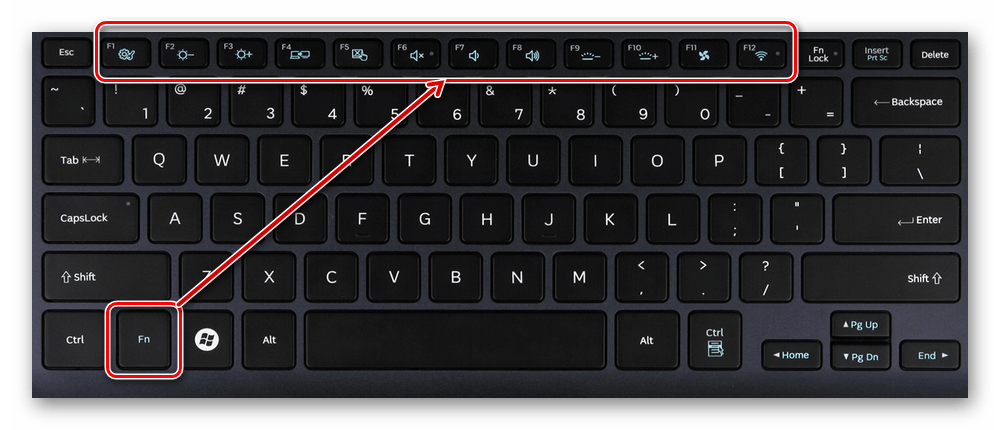
Botones F1-F12 en una computadora portátil
Estos botones en una computadora portátil pueden realizar varios trabajos. Todo depende del modelo de computadora portátil.
- F1. Permitir encienda el certificado En la nueva ventana. En él encontrará las respuestas principales a preguntas frecuentes o puede hacer su pregunta.
- F2. El botón le permite realizar renombrar el objeto. Le permitirá introducir un nuevo nombre del objeto que resalte.
- F3. Botón de búsqueda. Al observar el administrador de búsqueda, puede, usando esta clave, entrar en la línea de búsqueda.
- F4. Dar una oportunidad llame a una lista de elementos. Por ejemplo, la línea de destino, que se encuentra en un despachador con archivos.
- F5. Es responsable de actualizar. Usando, puede actualizar la página o carpeta.
- F6. Gracias a esta clave, puede moverse de la lista de archivos, vaya a la línea de dirección. Se usa, como regla, En el conductor o en el navegador.
- F7. Usando este botón, puede verificar ortografía texto en palabra.
- F8. Tiene un par de funciones. Durante el lanzamiento del sistema, el botón permite iniciar el funcionamiento de la función de "carga". En Word, ella conecta el modo de "actualización ampliada". Si usa este botón, puede seleccionar el texto usando el cursor. Al presionar el botón 1, resalta la palabra, 2 veces - oración, 3 veces - párrafo, 4 veces - documento.
- F9. Permitir actualizar El elemento que se resalta en Word.
- F10. Al encender este botón, puede abrir la hora del menú.
- F11. Abre la imagen en toda la pantalla. En el navegador, usando este botón, elimina el panel de control, deja solo la superficie de la página.
- F12. Permitir ahorrar Este o aquel archivo de texto en Word.
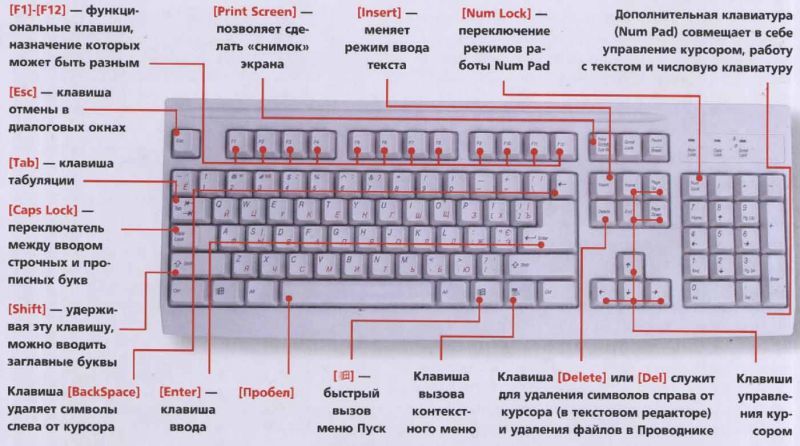
Botones funcionales en la computadora portátil F1-F12 en combinación con el botón FN
Usando estos botones de la computadora portátil, puede realizar las siguientes acciones en la computadora portátil:
- Lanzar o apagar Wi-Fi.
- Inicie la pantalla y el proyector externo.
- Aumentar o disminuir el nivel de brillo del monitor, sonido.
Todos estos botones tienen su propio propósito. Trabajan con el botón FN en el teclado:
- Fn y botón f1. El dueto de estos botones es necesario para apagar la computadora sin reiniciar.
- Fn y botón f2. Esta combinación de claves es necesaria para abrir las configuraciones relacionadas con la conservación de energía de la computadora portátil.
- Botón FN y F3. Estos dos botones, trabajando al mismo tiempo, iniciar o deshabilitar los módulos de comunicación.
- Botón FN y F4. Con esta combinación enviará una computadora portátil al modo de suspensión o lo sacará.
- Botón FN y F5. Si tiene una pantalla adicional, utilizando los datos de los botones, puede conectarlo.
- FN y botón F6, F7. Un conjunto de botones con los que puede apagar la pantalla para guardar la carga.
- Botón FN y F8.Encienda el sonido o apaguelo. Ya sea en otra opción: un cambio de diseño, encender un teclado digital y apagarlo
- Botón FN y F9. Estas teclas se encienden y deshabilitan el panel táctil (si está presente).
- FN+F10/F11/F12.Cambio de volumen.
Los botones casi funcionales, como regla, se encuentran imágenes gráficas. Gracias a ellos, determinarás las funciones de las claves. Por ejemplo, la clave, con la que puede configurar la red Wi-Fi, se indica mediante una imagen en forma de antena.

Botones de computadora portátil importantes en el teclado con funciones especiales
Todas las teclas de la computadora portátil se consideran importantes en el panel de teclado. Con la ayuda de ellos, puede realizar funciones especiales o de control. Esta categoría incluye los siguientes botones:
- ESC. Muchas personas que trabajan en una computadora portátil están familiarizadas con este botón. Usándolo, puede cancelar cada equipo. Si juegas, esta llave te permitirá dejar el juego, ir al escritorio.
- Borrar. Esta clave siempre es útil. Usándolo, eliminará cualquier cosa, por ejemplo, letras o números durante un conjunto de texto.
- Ctrl y Alt. Estos botones funcionan solo mientras usan otras teclas.
- Botón de Windows en el teclado. Botón para abrir el punto de partida. Además, con la ayuda, puede ver el menú principal de la computadora portátil.
- Imprimir pantalla. Usa esta clave si quieres hacer captura de pantalla Una imagen particular en la pantalla o en alguna parte del hotel.
- FN Lock. Este botón está exclusivamente en la computadora portátil. Le permite activar los botones, comenzando con el F1 y terminando con el botón F12.
- Bloqueo de desplazamiento. Si activa este botón, puede desplazar la página, cambiar la posición de la flecha del mouse.
- Pausa para romper. Si hace clic en este botón, puede estudiar todos los datos sobre la computadora portátil.
- Num lock. Al presionar este botón, iniciará el trabajo de botones con números que están en el lado derecho del teclado.
- Bloq Mayús. Este botón le permite cambiar las letras minúsculas a la capital.
- Espacio trasero. Este botón será útil para usted durante la eliminación de la información que se ha reclutado anteriormente.
- Ingresar. Este botón es necesario para confirmar una cierta acción que concierne al programa abierto o transferir el texto a otra línea en Word.
- Cambio. El objetivo principal de este botón es activa el registro superior. Puede usarlo cuando necesite escribir un título de texto.
- Pestaña. Este botón en el teclado es muy útil durante escribiendo textos. Entonces, por ejemplo, con la ayuda, puede hacer una línea roja.
- INS e insertar. Usando esta clave, puede cambiar algo o insertar.
Por separado, del resto de los botones en el teclado hay botones de movimiento. Representan las flechas de control. Usando estos botones, puede mover el cursor por categorías de menú.
Esta categoría incluye las siguientes claves:
- Hogar. Usando este botón, puede mover el cursor colocándolo al comienzo del texto.
- Fin. Este botón tiene el valor opuesto que la tecla anterior. Si lo presiona, puede enviar el cursor al final del texto.
- PageUp/Paggown. Este botón le permite mover la flecha del mouse desde la parte superior y viceversa mientras escribe el texto.
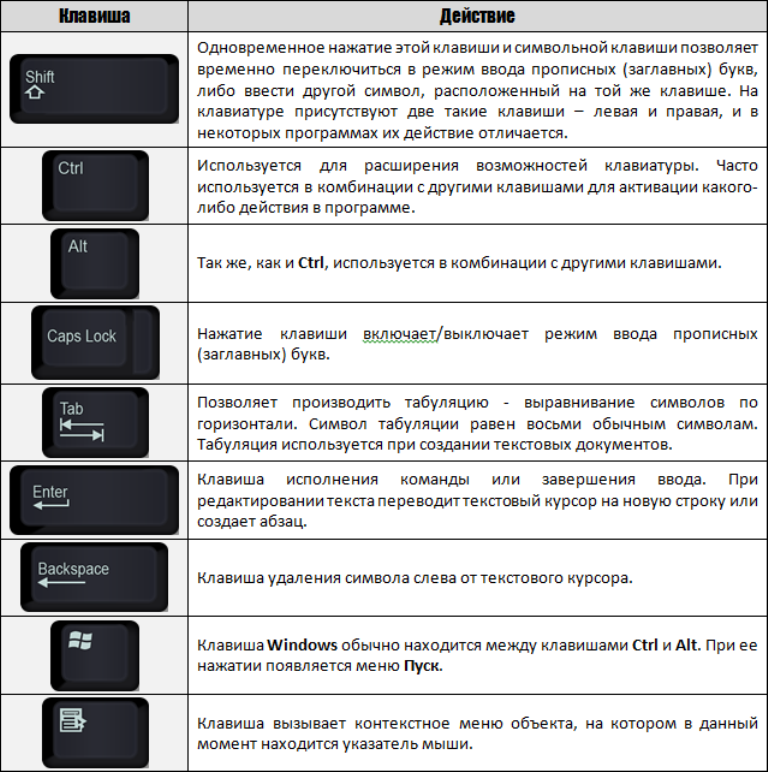
Botones simbólicos en una computadora portátil
Como regla general, esta categoría de botones en la computadora portátil incluye los que se encuentran bajo varios botones funcionales. Representan letras, diferentes caracteres, números. Necesitará que ingresen la información en la computadora portátil utilizando solo el teclado.
Básicamente, cada botón se encuentra varios personajes a la vez. Puedes moverte de un símbolo a otro usando una llave Cambio. Su valor también cambia cuando cambia el idioma en el teclado.
Arriba en una fila (inmediatamente debajo de los botones funcionales), más en el panel a la derecha hay botones con números. Usandolos, puede imprimir números. Si no ocurre nada durante los datos de los botones, haga clic en el botón NUM Bloqueo. Ella está a la derecha.
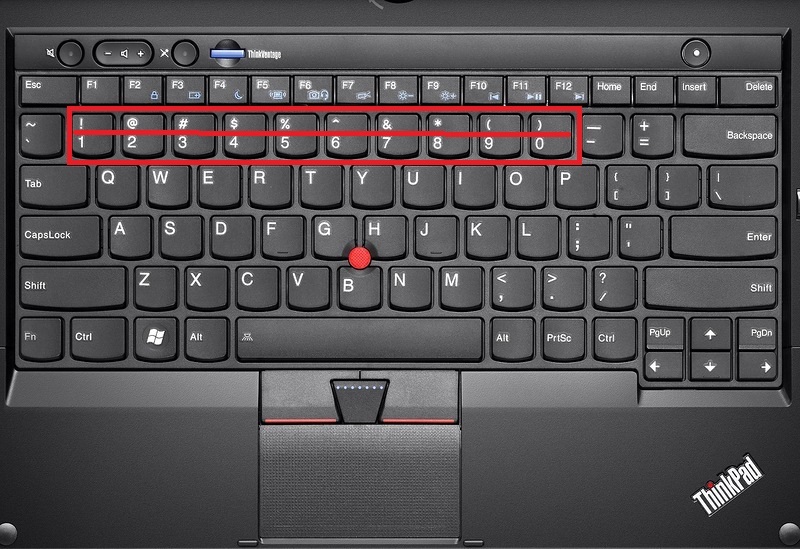
Botón Alt Laptop en el teclado combinado con otros botones
- Botón de la computadora portátil ALT y botón F4. La combinación de botones le permite girar la ventana o la ventana del programa.
- Botón alt y botón PRT SC. Estos botones son necesarios para crear una imagen de una ventana que esté activa.
- Botón ALT y botón Backspace. Este conjunto le permitirá cancelar la acción anterior, la cirugía.
- Botón ALT y botón de pestaña. Con estos botones, te moverás de una ventana a otra.
- Botón alt y botón de cambio. Permitirle cambiar el idioma del teclado.
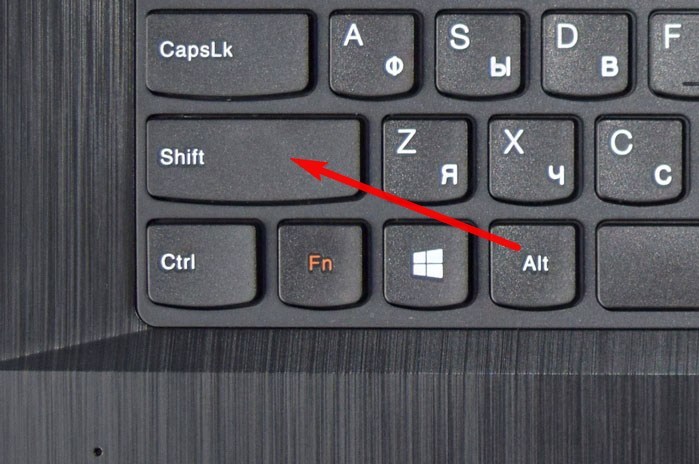
Botón CTRL Botón en el teclado combinado con otros botones
- Botón CTRL Botón en el teclado y el botón final. Las combinaciones son necesarias para desplazar la página hacia abajo.
- Botón CTRL y botón de inicio. Los botones le permiten desplazar la página.
- Ctrl+ Alt+ del botón Del. Al presionar 3 botones de datos, puede ir a "Administrador de tareas".
- Botón CTRL y botón ESC. Te permite iniciar una función "Comenzar".
- Botón CTRL + W. Usandolos, cerrará el documento en el editor de texto.
- Botón Ctrl+ O. Los botones con los que abrirá el documento utilizando un editor de texto.
- Ctrl+ S. Usando botones, puede guardar el documento en el editor de texto.
- CTRL+ P. La combinación de botones que le permiten activar la función del conjunto de un documento en un editor de texto.
- Duck Ctrl+ A. Las teclas se asignan cualquier archivos, documentos. En un editor de texto, puede seleccionar el texto por completo.
- Botón CTRL+ C. Permitir copie el documento seleccionado, archivo. En un editor de texto, puede copiar el texto completo que seleccione.
- Ctrl+ V. Las teclas le permiten insertar un archivo copiado, texto en el lugar requerido.
- Botón CTRL+ Z. Los botones le permitirán cancelar la operación o acción anterior.
- Botón CTRL+ Shift. Con la ayuda de los botones puedes Cambie la lengua en el diseño del teclado.
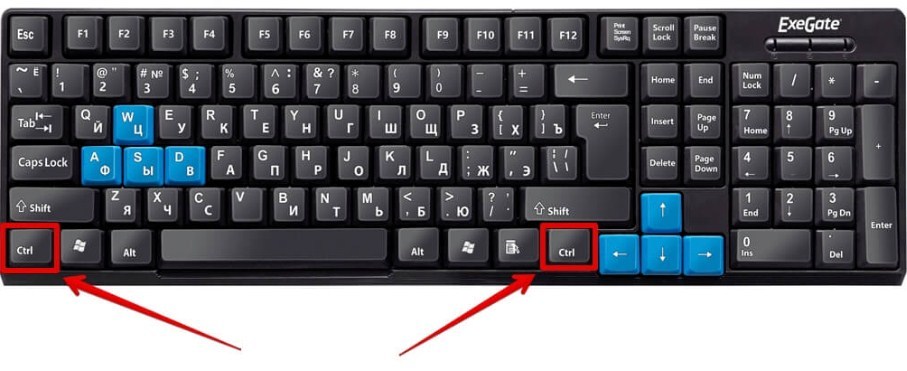
¿Cuáles son las funciones del botón Win Laptop en el teclado?
- Botón de la computadora portátil Win+ Tab. Estos botones permiten ir Desde una ventana de ventana, anexar a otro.
- También familiarícese con otras teclas en la imagen.

¿Qué funciones tiene el botón Shift Laptop en el teclado?
- Cambiar+ botones en los que se muestran las flechas. Estas combinaciones clave le permitirán resaltar el símbolo al lado derecho o izquierdo de la flecha del mouse.
- Botón de cambio en el teclado + del. Al hacer clic al mismo tiempo en estos dos botones, elimina para siempre el archivo de la computadora portátil.
Si estudia cuidadosamente nuestras recomendaciones, se familiarice con cada botón por separado, puede aprender a usar una computadora portátil más rápido y de manera más eficiente.








¿Cómo presionar el botón Editar en una computadora portátil?
En algunas claves de la computadora portátil hay valores 2-3-4-5, no he encontrado nada útil sobre esto en este artículo. Ver.